无线鼠标可以手写输入吗 如何在电脑上使用鼠标手写输入
无线鼠标可以手写输入吗,随着科技的不断进步,无线鼠标成为了我们日常电脑操作的重要工具之一,除了传统的鼠标操作外,你是否曾想过,能否通过无线鼠标进行手写输入呢?事实上通过一些特殊的设置和软件,我们可以在电脑上实现鼠标手写输入的功能。这项功能的实现不仅为我们的电脑操作带来了更多便利性,同时也拓宽了我们的操作方式,让我们能够更加自由地表达自己。接下来我们将介绍一些关于无线鼠标手写输入的方法和技巧,帮助你在电脑上轻松实现手写输入的愿望。
操作方法:
1.作者介绍的是以搜狗输入法的扩展功能来设置手写输入法。
我们点击搜狗输入法的"设置(工具)"图标,并点击"设置属性"进入设置。
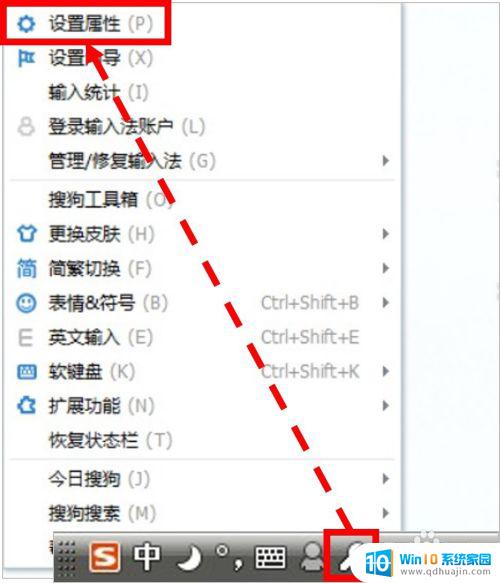
2.进入设置后,我们点击"扩展功能管理器"进入详细设置。
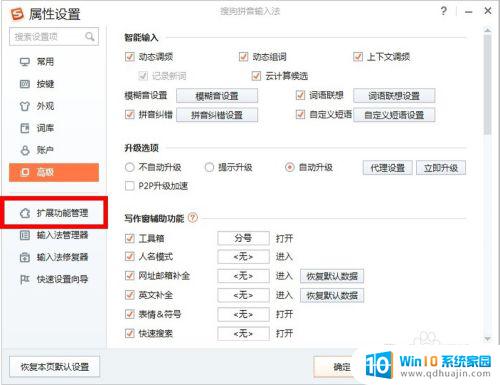
3.这时,我们就可以看到的第1个扩展功能就是手写输入法。
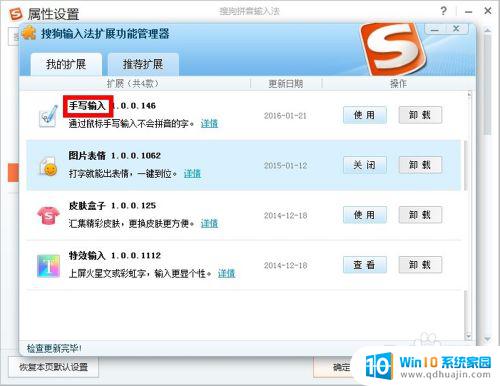
4.我们点击"使用"后会弹出一个手写输入框,我们在输入框使用鼠标写字即可。
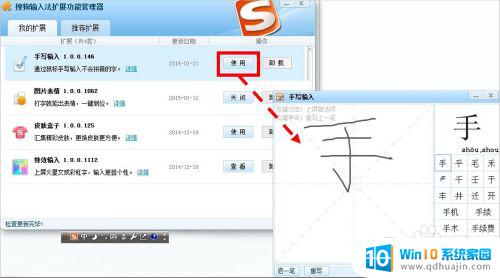
5.我们也可以在按键选项中设置一个快捷键(这里以Ctrl+Shift+S为例),当我们按这个快捷键时。就会自动弹出手写输入框。
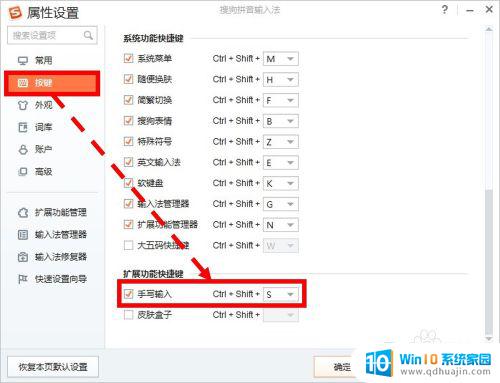
6.个别版本中没有扩展功能管理器,我们需要进入搜狗官网去下载一个手写输入法。
Win10系统可以先按Windows键,再点击拼音S字母分类下的搜狗拼音输入法进入"官方网站"。
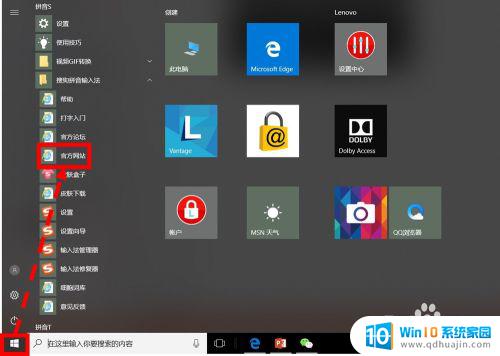

7.我们按照下载提示进行操作,下载完成后我们点击"打开"。会弹出"手写输入法安装完成"的提示。
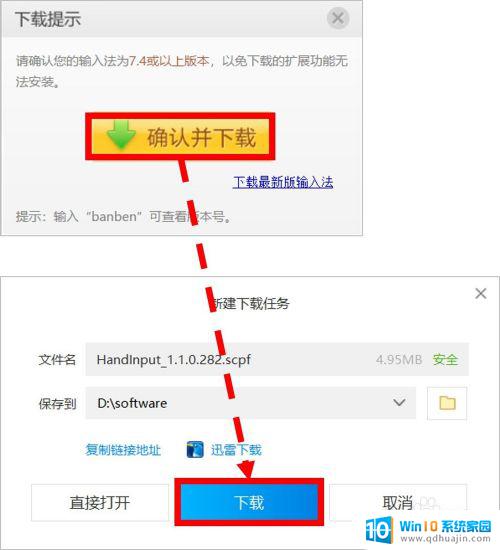
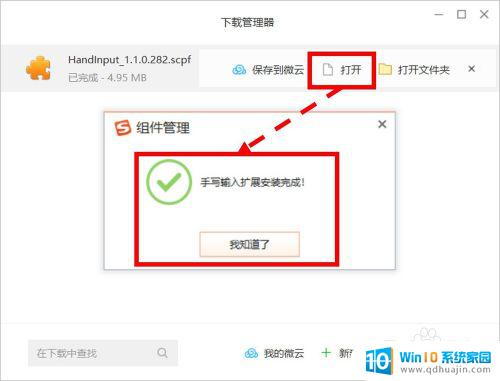
8.我们再次按"Windows键",在搜狗拼音下找到"设置"进入设置页面。
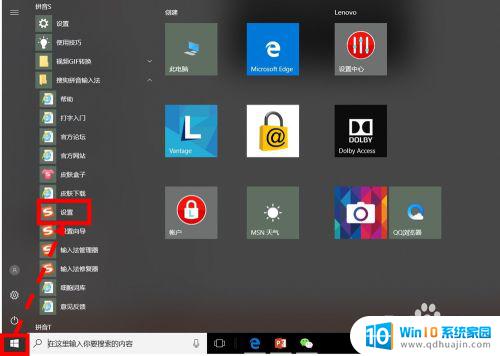
9.进入设置后,建议设置一个快捷键(安装后键盘设置中才会有这个选项。这里是以Ctrl+Shift+S为例),我们按快捷键时,就可以进行手动输入了。
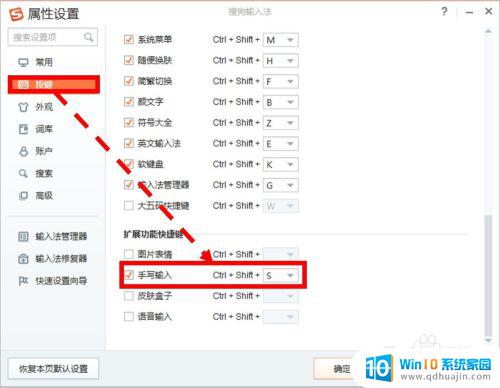
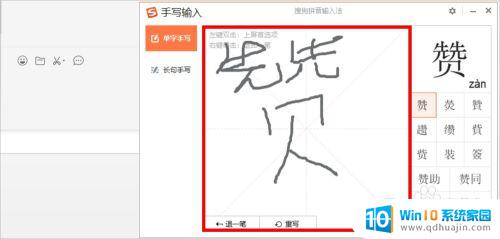
10.如对您有帮助,请点赞或投票鼓励一下作者,谢谢~
以上就是有关无线鼠标是否支持手写输入的全部内容,有需要的用户可以根据小编提供的步骤进行操作,希望本文对您有所帮助。
无线鼠标可以手写输入吗 如何在电脑上使用鼠标手写输入相关教程
热门推荐
电脑教程推荐
win10系统推荐
- 1 萝卜家园ghost win10 64位家庭版镜像下载v2023.04
- 2 技术员联盟ghost win10 32位旗舰安装版下载v2023.04
- 3 深度技术ghost win10 64位官方免激活版下载v2023.04
- 4 番茄花园ghost win10 32位稳定安全版本下载v2023.04
- 5 戴尔笔记本ghost win10 64位原版精简版下载v2023.04
- 6 深度极速ghost win10 64位永久激活正式版下载v2023.04
- 7 惠普笔记本ghost win10 64位稳定家庭版下载v2023.04
- 8 电脑公司ghost win10 32位稳定原版下载v2023.04
- 9 番茄花园ghost win10 64位官方正式版下载v2023.04
- 10 风林火山ghost win10 64位免费专业版下载v2023.04